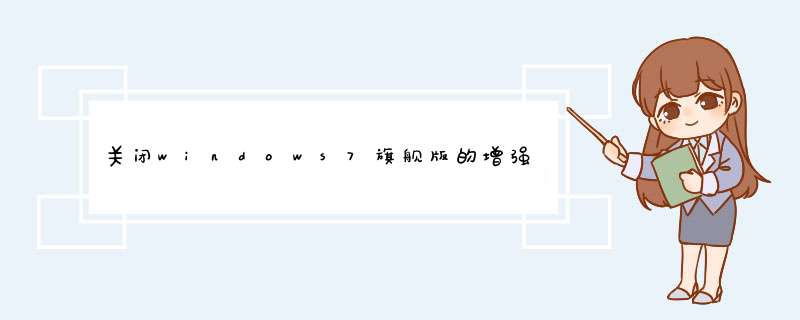
如图,每跳转一个网址都会有这样的提示,不关闭它对于 *** 作IE是相当麻烦的!
Windows Server关闭IE增强安全配置
首先,我们点击控制面板,打开控制面板有以下两种方法,适用于Win8~10或Win Server 2008~2012的 *** 作系统,Win7和Win Server 2008之前未测试。
1.Win(徽章键)+X
2.鼠标右键点击开始菜单
Windows Server关闭IE增强安全配置
进入控制面板后,我们点击程序
Windows Server关闭IE增强安全配置
继续点击启用或关闭Windows功能
Windows Server关闭IE增强安全配置
接着点击本地服务器,然后在右边点击IE的增强配置
Windows Server关闭IE增强安全配置
在d出的对话框中选择关闭,这里说明一下,如果你只使用管理员账号的话,建议只关闭管理员的,这样相对安全。有特殊需求可以两个都关闭!
Windows Server关闭IE增强安全配置
Win7 IE11无法启动,大家都知道Win7 64位系统自带的浏览器是IE8版本的,但是有很多用户都想给浏览器升级到IE11版本来体验,但是很多朋友升级之后就发现浏览器打不开,下面跟着我来看下Win7 64位IE11打不开怎么解决吧。
Win7 64位IE11打不开解决 方法
1、点击“开始——控制面板——网络和 Internet——Internet选项”在打开的“Internet选项”窗口中,在安全标签页中,勾选“启用保护模式----”。
2、在“高级”标签页中,勾选“启用集成Windows验证”和“启用增强保护模式”。
3、点击“确定”保存后,重新启动计算机,IE11浏览器无法启动的问题就解决了。
win7旗舰版将ie9浏览器升级到ie11后就启动不了解决方法1、双击打开IE浏览器,然后在上方的任务栏窗口中找到工具-Internet选项
2、在d出来的Internet选项窗口中,将界面切换到安全这一栏中,然后找到下方的“启用保护模式(要求重新启动Internet
explorer)”勾选上
3、接下来再次将界面切换到最后的高级这一项,然后在下方的列表中拉动右侧的拉动条,找到“启用集成windows验证”、“启用增强保护模式”这两项,将它们分别勾选上,最后点击下方的确定按钮保存设置即可。
欢迎分享,转载请注明来源:内存溢出

 微信扫一扫
微信扫一扫
 支付宝扫一扫
支付宝扫一扫
评论列表(0条)